win10 硬盘检查 如何使用 Win10 系统工具检查磁盘
更新时间:2023-10-22 09:01:37作者:xtyang
win10 硬盘检查,在使用电脑的过程中,我们经常会遇到一些磁盘问题,如文件丢失、系统崩溃等,为了及时发现和修复这些问题,Win10系统提供了一款强大的工具——磁盘检查工具。通过使用这个工具,我们可以对电脑的硬盘进行全面的检查和修复,确保数据的安全性和系统的稳定性。本文将介绍如何使用Win10系统工具检查磁盘,让我们一起来了解一下吧。
具体步骤:
1.在开始菜单所有应用里点击“Windows 系统 -> 此电脑”。
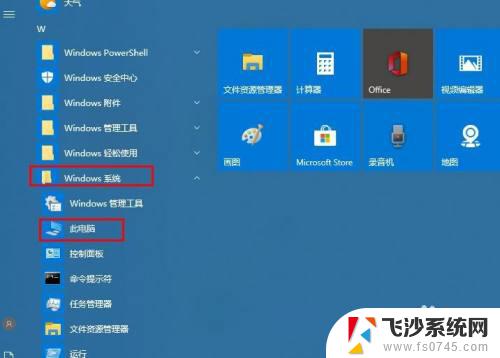
2.右键单击"本地磁盘",然后单击显示的菜单上的"属性
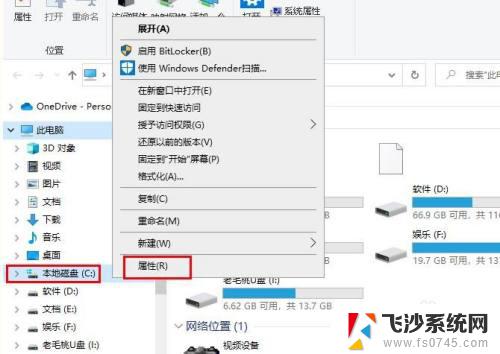
3.选择“工具”选项卡,单击“检查”。
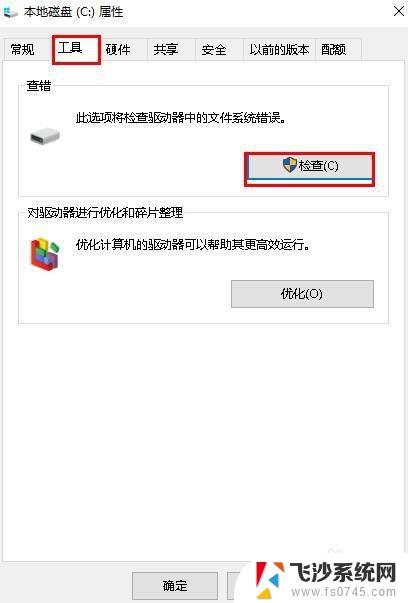
4.点击“扫描驱动器”。然后将开始扫描驱动器。
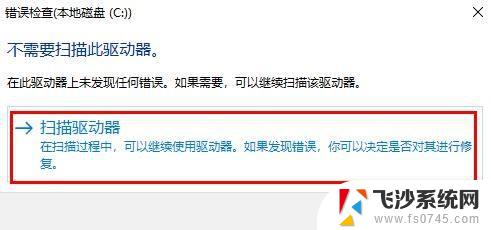
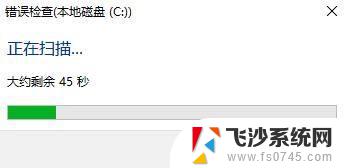
5. 如果系统提示您重新启动,请重新启动。 重新启动后,系统修复将自动完成。
重新启动后,如果出现"自动修复"屏幕,请单击"重新启动"。
如果没有"重新启动"请求,请单击"关闭"以完成。
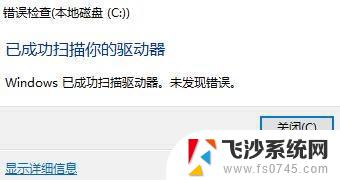
6.如果要查看检查状态,请单击"查看详细信息"以打开"事件查看器"。
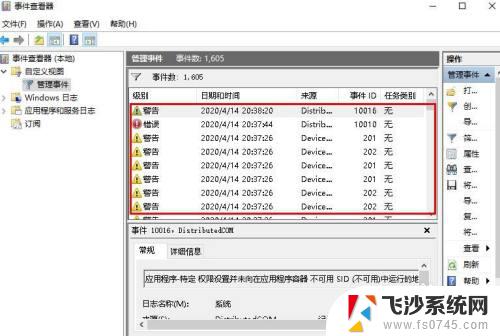
以上是Win10硬盘检查的所有内容,如果还有不理解的用户可以按照小编的方法进行操作,希望能为您提供帮助。
win10 硬盘检查 如何使用 Win10 系统工具检查磁盘相关教程
-
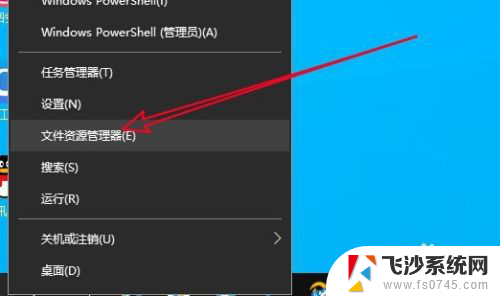 win10 磁盘错误 Win10如何检查磁盘错误修复
win10 磁盘错误 Win10如何检查磁盘错误修复2024-01-18
-
 开机如何跳过硬盘自检win10 Win10硬盘自检跳过教程
开机如何跳过硬盘自检win10 Win10硬盘自检跳过教程2024-09-22
-
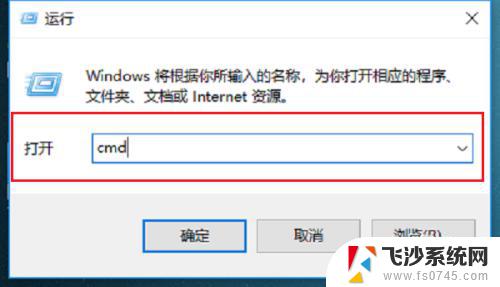 win10关闭硬盘自检 如何取消电脑启动时硬盘自检
win10关闭硬盘自检 如何取消电脑启动时硬盘自检2023-11-07
-
 win10刻录iso系统光盘 Win10自带刻录工具怎么使用
win10刻录iso系统光盘 Win10自带刻录工具怎么使用2025-03-20
- 空间磁盘在哪里清理 如何在Win10中找到磁盘清理工具
- win10磁盘类型 Win 10怎么查看磁盘的硬件类型
- win10检测不到硬盘 win10机械硬盘检测不到的原因及解决办法
- win 10 磁盘工具 如何在Win10中打开磁盘管理
- win10硬盘在哪 Win10磁盘管理怎么打开使用
- 硬盘怎么查序列号 win10如何查看硬盘序列号
- 苹果手机可以连接联想蓝牙吗 苹果手机WIN10联想笔记本蓝牙配对教程
- 怎样从win8升级到win10系统 Win8升级至Win10详细教程
- win10手机连接可以卸载吗 Win10手机助手怎么卸载
- win10系统启动文件夹在哪里 如何在Win10中快速打开启动文件夹
- windows10系统字体大小 win10电脑字体大小设置方法
- 罗技接收器无法识别usb 如何解决Win10系统无法识别Logitech Unifying Receiver问题
win10系统教程推荐
- 1 苹果手机可以连接联想蓝牙吗 苹果手机WIN10联想笔记本蓝牙配对教程
- 2 win10手机连接可以卸载吗 Win10手机助手怎么卸载
- 3 win10里此电脑的文档文件夹怎么删掉 笔记本文件删除方法
- 4 win10怎么看windows激活码 Win10系统激活密钥如何查看
- 5 电脑键盘如何选择输入法 Win10输入法切换
- 6 电脑调节亮度没有反应什么原因 Win10屏幕亮度调节无效
- 7 电脑锁屏解锁后要按窗口件才能正常运行 Win10锁屏后程序继续运行设置方法
- 8 win10家庭版密钥可以用几次 正版Windows10激活码多少次可以使用
- 9 win10系统永久激活查询 如何查看Windows10是否已经永久激活
- 10 win10家庭中文版打不开组策略 Win10家庭版组策略无法启用怎么办